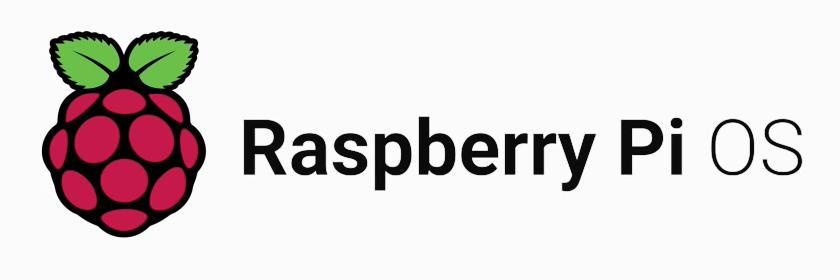
Raspberry Pi OS (operating system) installeren
Om een Raspberry Pi te kunnen gebruiken dienen we er eerst een zogenaamd operating system op te installeren. In dit artikel ga ik je uitleggen hoe je dat kunt doen.
Je hebt nodig:
- Raspberry Pi
- Voedingsadapter voor de Pi
- Micro SD-kaart van minimaal 8 Gb
- eventueel een adapter om de SD-kaart in je pc te kunnen plaatsen
- Raspberry Pi Imager (hier te downloaden: https://www.raspberrypi.com/software/
We gaan eerst een zogenaamd image van het Rasberry Pi OS op de sd-kaart installeren. Start Raspberry Pi Imager op.
Klik nu op: SELECTEER OS
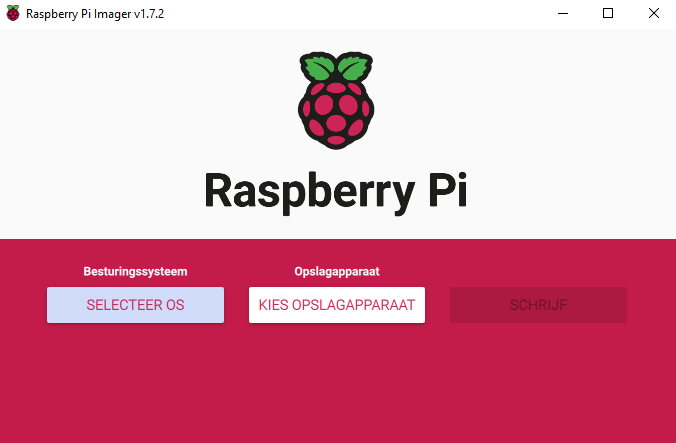
Selecteer: Raspberry Pi OS (32-bit)
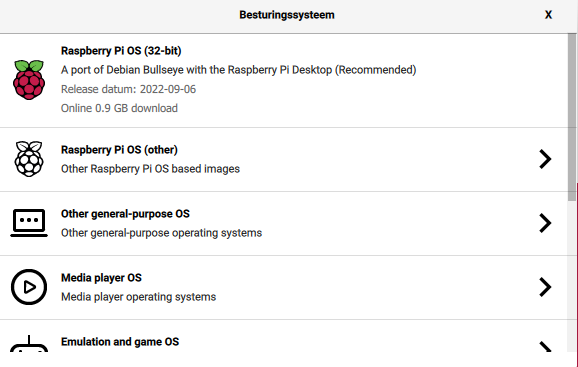
Klik nu op: KIES OPSLAGAPPARAAT
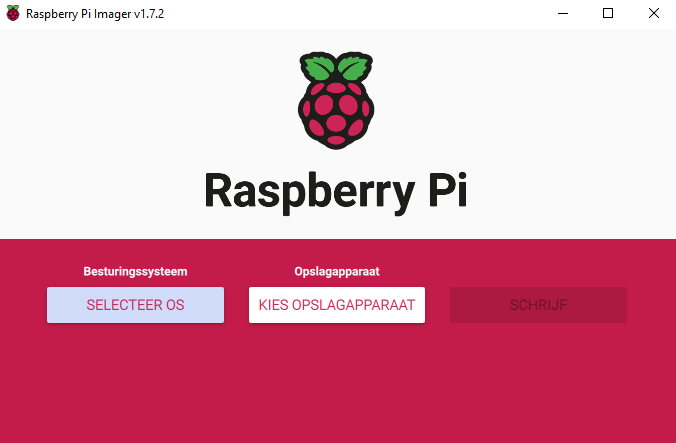
Je ziet nu zoiets als dit scherm
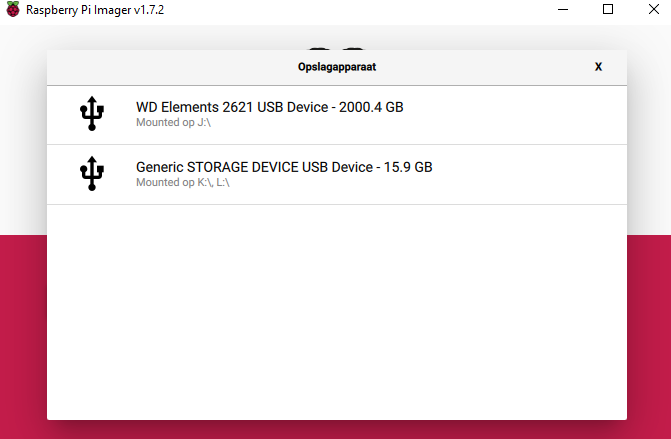
Let nu even heel goed op want als je hier een fout maakt, heb je een probleem. Het is de bedoeling dat je nu de sd-kaart selecteert waar je het OS op wilt installeren. Kijk dus goed welke je sd-kaart is. Meestal kun je dit zien aan het aantal Gb's. Weet je niet zeker welke drive je moet selecteren, ga dan naar windows verkenner en kijk goed welke drive letter de sd-kaart heeft. In dit geval is mijn sd-kaart een 16 Gb kaart met als drive letter K (Generic STORAGE DEVICE USB device - 15,9 GB)
Selecteer de juiste drive.
Nu krijg je het volgende scherm....
Klik nu op: SCHRIJF
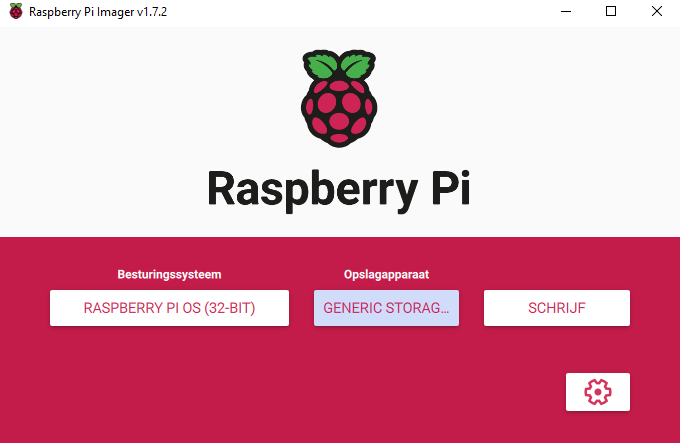
Je krijgt nu een laatste kans om te controleren of je alles goed hebt gedaan. Is alles ok, klik dan op: JA.
Bij twijfel klik je op NEE en controleer je alles nog eens goed.
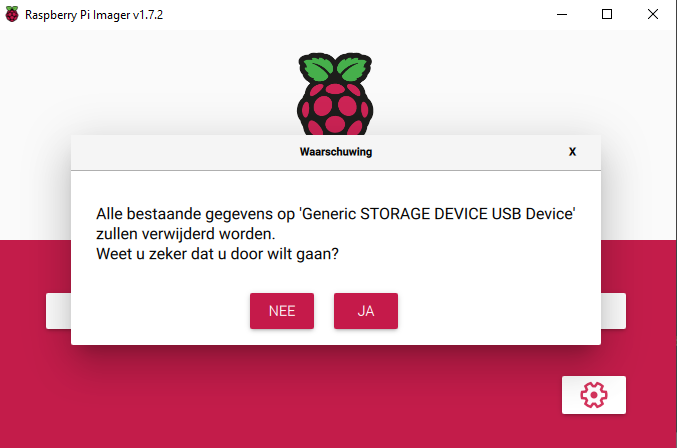
Imager gaat nu het OS naar de sd-kaart schrijven en verfieren. Is alles goed gegaan dan kun je de sd-kaart uit je pc halen en in de Raspberry Pi stoppen.
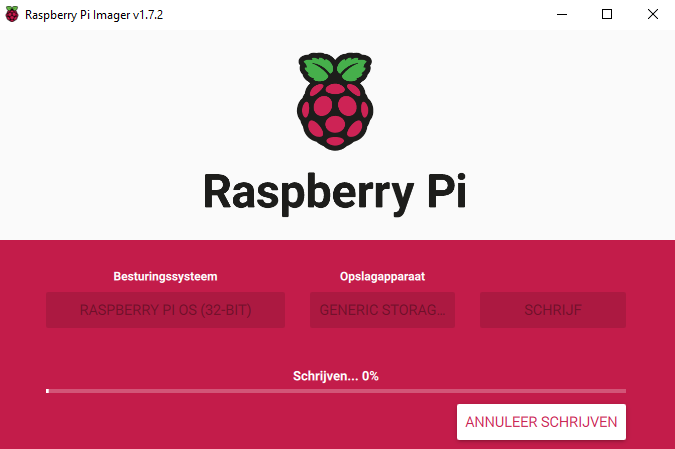
Verbind de stroomadapter, HDMI kabel en eventueel een netwerk kabel met de Raspberry Pi. Gefeliciteerd, je kunt nu aan de slag met de Raspberry Pi!!








